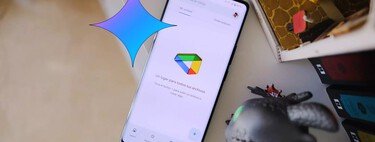Que Gemini ya forma parte de nuestro día a día no es ningún secreto. Después de todo, Google está añadiendo la IA a todas sus aplicaciones, incluyendo Drive y Docs; y en el móvil, el asistente con IA siempre está disponible para responder a nuestras preguntas o ayudarnos con el trabajo y nuestras rutinas diarias.
Sin embargo, la forma más cómoda de activar Gemini ha desaparecido: el gesto de deslizar el dedo desde una de las esquinas inferiores de la pantalla. Google parece querer obligarnos a usar el botón de encendido o decir ‘Hey Google’ a voz alta para iniciar Gemini, pero me niego. Afortunadamente, he encontrado dos formas de crear mi propio gesto para activar Gemini en mi móvil Galaxy.
Cómo usar un gesto para activar Gemini en un móvil Samsung Galaxy
El gesto de deslizar el dedo desde la esquina de la pantalla para activar Gemini era incluso más cómodo que pulsar de forma prolongada el botón de inicio, ya que la mano nunca abandona su posición más natural al sujetar el móvil y tocar la pantalla.
Por algún motivo, algunos fabricantes de Android han decidido eliminar este gesto y solo ofrecer la opción del botón de encendido. En mi móvil Samsung ha desaparecido, mientras que en un Xiaomi que tengo en casa todavía se puede usar. Pero no me canso de decirlo, una de las mayores ventajas de Android es la libertad que ofrece en materia de personalización. Por lo tanto, he podido crear mi propio gesto.
El nuevo gesto es similar, pero no idéntico al anterior. Pero aún así es lo suficientemente bueno para utilizarlo diariamente para activar Gemini desde que lo configuré. La clave está en la app imprescindible para todos los usuarios de Samsung Galaxy, Good Lock. Vamos a aprender a crearlo.
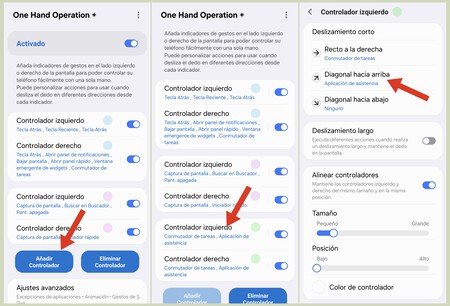
- Primero, instalamos Good Lock desde la Galaxy Store o desde Google Play Store, si aún no estaba instalada en el móvil
- En Good Lock, buscamos e instalamos el módulo llamado ‘One Hand Operation+‘
- En este módulo vamos a pulsar sobre ‘Añadir controlador‘
- A continuación, accedemos al controlador izquierdo identificado con un círculo verde
- Seleccionamos ‘Diagonal hacia arriba‘ y elegimos la opción ‘Aplicación de asistencia’
- Repetimos el proceso en el ‘Controlador derecho’ identificado con el círculo verde
Lo que hace este módulo es sumar zonas para usar gestos en los bordes de la pantalla. Al ‘Añadir controlador’ sumamos una zona adicional en la parte inferior de los bordes de la pantalla. Tras seguir los pasos anteriores, creamos la opción de iniciar el asistente de Google al deslizar en diagonal hacia arriba desde cualquiera de los dos bordes inferiores de la pantalla. No es exactamente la esquina, como antes, pero casi.
Algo importante es que este gesto no abre la app de Gemini, sino que inicia la misma ventana flotante de Gemini que aparece cuando pulsamos el botón de encendido o decimos ‘Hey Google’. Por lo tanto, la experiencia es la misma.
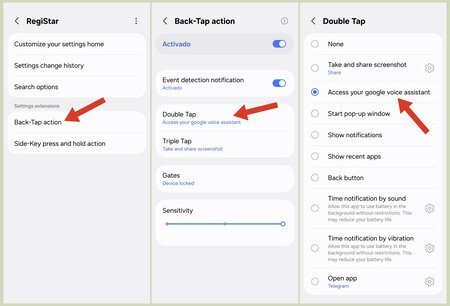
El módulo ‘One Hand Operation+’ puede ser un poco engorroso para algunos usuarios, dado que ofrece muchísimas opciones de gestos en los bordes de pantalla y probablemente quieres mantener la experiencia de navegación de tu dispositivo lo más simple posible. En ese caso, hay una segunda opción:
- En Good Lock, instalamos el módulo llamado ‘RegiStar‘
- En este módulo accedemos a ‘Back-tap action‘
- Activamos esta opción y seleccionamos ‘Double Tap‘
- Elegimos ‘Access your Google voice assistant‘ (acceder a tu asistente de voz de Google) de entre las opciones
De este modo hemos configurado que al dar dos golpecitos con la punta del dedo en la parte trasera del móvil podemos iniciar Gemini. Si lo prefieres, puedes configurar ‘Triple tap’ para que sea necesario hacer tres toques en lugar de dos.
De nuevo, este gesto inicia la ventana emergente de Gemini y no simplemente abre la app, por lo que el resultado de usar el ‘doble tap’ es el mismo que mantener pulsado el botón de encendido. Samsung y Google nos habrán quitado la opción del gesto nativo desde la esquina de la pantalla, pero afortunadamente Android y One UI nos permiten crear nuestro propio gesto para Gemini.
Foto de portada | Xataka (con edición)
En Xataka Android | Gemini Live se ha convertido en mi asistente personal para el trabajo. Así es cómo uso la IA de Google y me ahorra tiempo valioso
En Xataka Android | Mi navegador web favorito en Android tiene un 1,86% de cuota de mercado, pero supera con creces a Chrome